ApowerManager ist eine nützliche App zum Übertragen und Verwalten von Dateien. Es kann zur Verwaltung verschiedener Telefondaten verwendet werden, einschließlich Fotos, Videos, Musik und Dokumenten usw. Mit diesem Tool können Sie alle diese Dateien zwischen Ihrem Computer und Ihrem Android- oder iOS-Gerät übertragen. Außerdem können Sie damit Ihre Telefondaten ohne Probleme sichern und wiederherstellen. Um dieses Programm verwenden zu können, müssen Sie es zunächst herunterladen und installieren. Nachfolgend finden Sie eine einfache Anleitung zum Herunterladen und Installieren von ApowerManager.
Herunterladen und Installieren von ApowerManager
Herunterladen
1. Klicken Sie unten auf die Schaltfläche Download, um das Installationsprogramm von ApowerManager zu erhalten.
2. Wählen Sie einen Ordner zum Speichern der Datei.
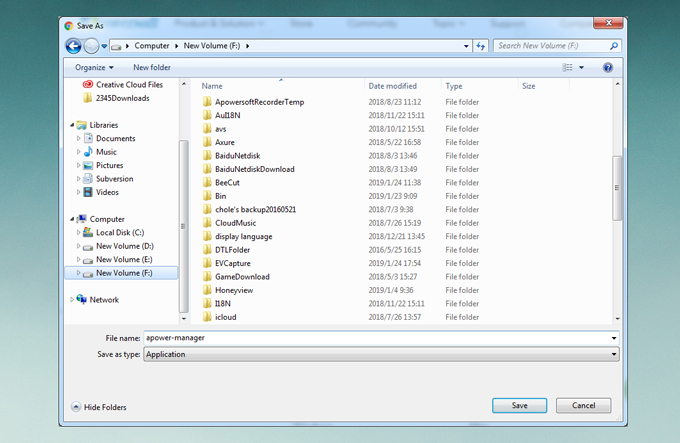
Hinweis: Einige Benutzer, die Google Chrome verwenden, erhalten beim Herunterladen des Programms möglicherweise die folgende Popup-Meldung. In diesem Moment klicken Sie bitte auf „Behalten“, um das Programm herunterzuladen. Außerdem erkennt manche Antivirensoftware möglicherweise ApowerManager als Malware. Beenden Sie in diesem Fall die Antivirensoftware vorübergehend und setzen Sie die Installation fort. ApowerManager enthält keine Viren und ist absolut sicher zu verwenden. Bitte mach dir keine Sorgen.
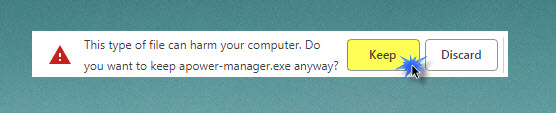
3. Um auf die Daten auf Ihrem Android- oder iOS-Gerät zugreifen und die Dateien von Ihrem Computer aus verwalten zu können, müssen Sie die ApowerManager-App auch auf Ihrem Android- oder iOS-Gerät installieren.
Installieren
1. Wenn Sie ApowerManager erfolgreich heruntergeladen haben, wechseln Sie in den Ordner, in dem Sie das Installationsprogramm gespeichert haben, und doppelklicken Sie, um es auf Ihrem Computer zu installieren.
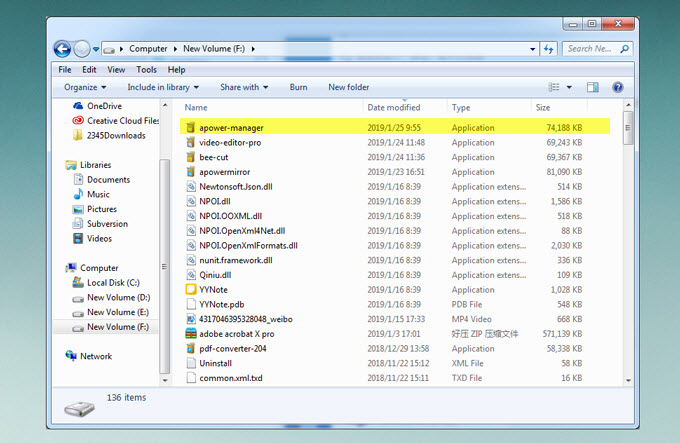
Hinweis: Wenn Sie einen Windows-PC verwenden und das Programm häufig im Administratormodus ausführen, wird möglicherweise ein Fenster mit der Frage „Möchten Sie zulassen, dass diese Anwendung Änderungen an Ihrem Gerät vornimmt?“ Angezeigt. Dies ist eine Windows-Sicherheitsfunktion. Klicken Sie einfach auf „Ja“, um die Installation fortzusetzen.
2. Wählen Sie eine Sprache aus, die Sie verwenden möchten, und klicken Sie auf „OK“, um die Installations-Setup-Oberfläche aufzurufen. Sie können die Version sehen, die Sie installieren möchten.
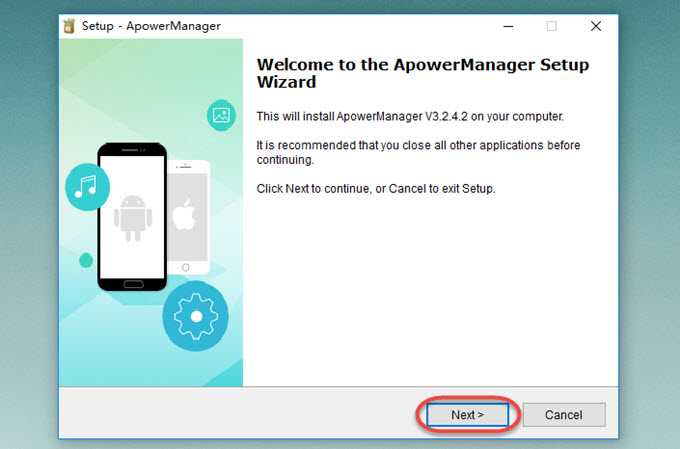
3. Klicken Sie auf „Weiter“, lesen Sie die Lizenzvereinbarung sorgfältig durch und wählen Sie „Ich akzeptiere die Vereinbarung“. Klicken Sie auf „Weiter“, um fortzufahren.
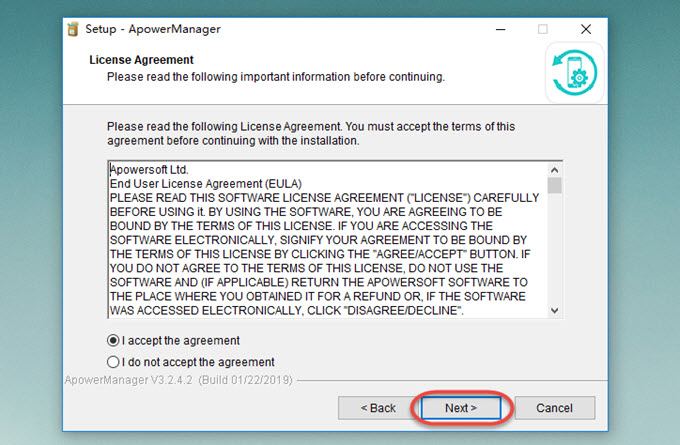
4. Wählen Sie einen Zielort für die Installation von ApowerManager. Das Standardverzeichnis wird auf Laufwerk C festgelegt. Sie können auf die Schaltfläche „Durchsuchen“ klicken, um den Ordner zu ändern, in dem es installiert werden soll.
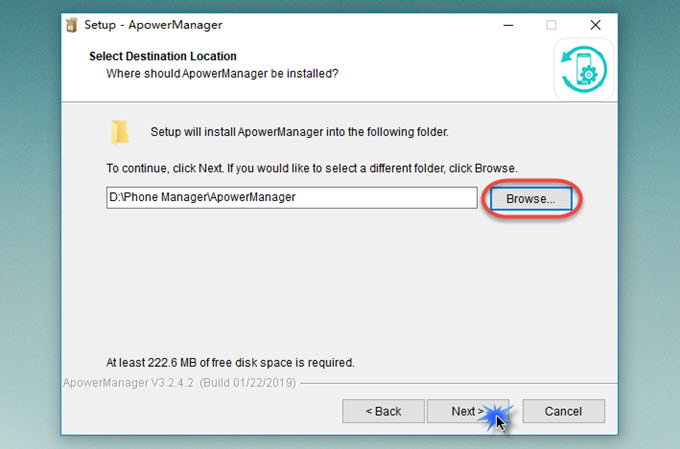
5. Klicken Sie auf „Weiter“. Anschließend können Sie weitere Aufgaben entsprechend Ihren Anforderungen auswählen. Klicken Sie dann auf „Weiter“, um fortzufahren.
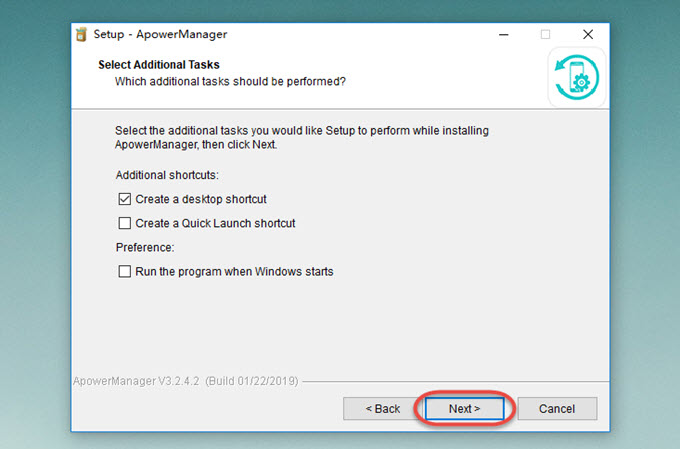
6. Das Setup ist jetzt fertig. Klicken Sie auf die Schaltfläche „Installieren“, um die Installation zu starten.
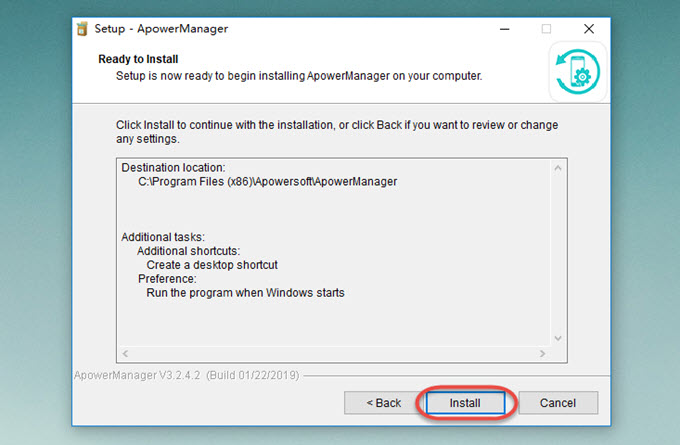
7. Klicken Sie auf die Schaltfläche „Fertigstellen“, um die Installation von ApowerManager abzuschließen.
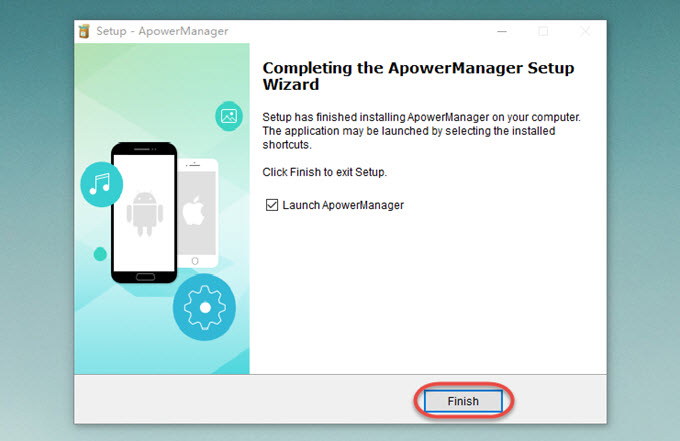
Jetzt können Sie Ihr Telefon mit Ihrem Computer verbinden und Ihre Telefondaten mit ApowerManager verwalten oder übertragen.


Einen Kommentar schreiben